Win11声音怎么调?Win11声音调法介绍
用电脑玩游戏或看电影听音乐,根据不同的环境调节音量是我们经常要做的事情,那么有什么方法可以快速地调整电脑的音量?许多用户在更新了最新的win11后,发现他们系统的声音发生了一些变化,但他们不知道如何调整。因此,今天,这个网站将向您介绍计算机最新的win11声调方法。操作不难,选择多样。请一起下载并尝试。
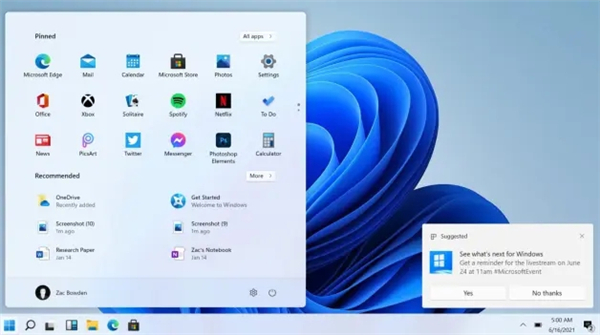
电脑最新系统windows11声音如何调:
1、首先右击桌面右下角的声音图标,并选择“播放设置”。
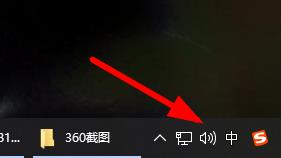
2、然后进入设置中点击播放栏中的“扬声器”。
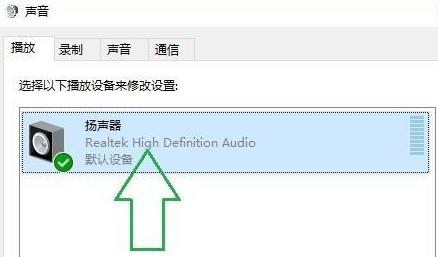
3、随后点击右下方的“属性”。
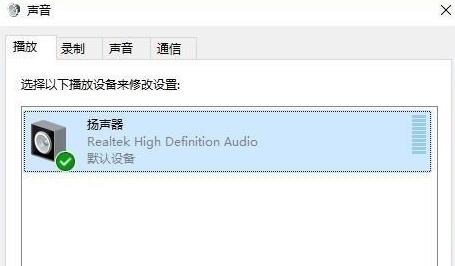
4、点击属性中的“增强”选项栏。
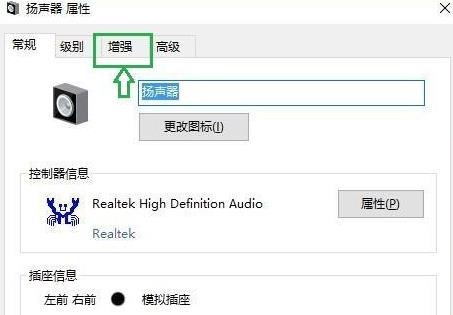
5、此时如果“禁用所有声音效果”前的√勾上了就把他取消。
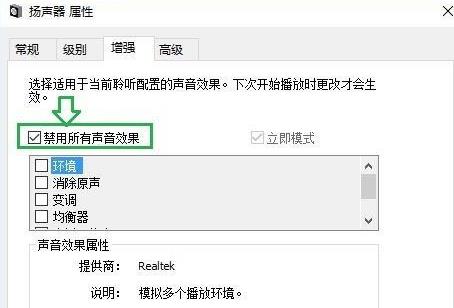
6、之后就可以选择下面的声音效果来进行设置并点击确定即可。
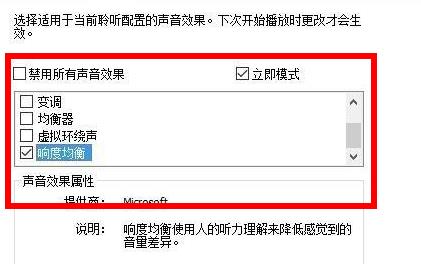
相关文章
- Win11打游戏出现光斑闪屏怎么解决?Win11打游戏闪屏解决方法
- Windows11是免费升级的吗?免费升级Win11教程
- 微星MSI主板win11安全启动怎么开启?
- Win11官方正式发布时间是什么时候?Win11发布时间详细介绍
- g4520支持Win11吗?g4520是否支持Win11详情解析
- Win11底部任务栏消失怎么办?Win11底部任务栏消失解决方法
- Win11记事本如何自动记录修改时间?Win11记事本自动记录修改时间的方法
- Win11直升和重装有什么区别 哪个好?
- Win11磁盘碎片整理在哪?Win11机械硬盘磁盘碎片整理方法
- Win11不修改镜像文件 绕开TPM限制的ISO引导安装方法
- Win11便笺不工作怎么办?Win11便笺停止工作解决办法
- Win11怎么设置屏幕的方向?Win11设置屏幕方向操作方法
- Win11更新后开机一直转圈怎么解决?
- 正版Win10装Win11是更新升级好还是重装系统好?
- Windows11怎么查看IP地址?win11怎么查看电脑IP地址?
- Win11如何共享文件夹?Win11共享文件夹的方法
